Bagaimana Menggunakan CloudFlare 1.1.1.1 DNS Pada Semua Android, Windows, Mac atau iOS iPhone
Tidak Dikategorikan / / August 05, 2021
Istilah DNS sangat penting dalam penggunaan internet sehari-hari. DNS atau ketika layanan nama domain diperluas adalah satu hal yang memberi Anda nama domain yang mudah diingat yang kita miliki saat ini. Segala sesuatu di internet didasarkan pada alamat IP, tetapi kumpulan beberapa angka adalah sesuatu yang sangat sulit diingat. Di sinilah pentingnya DNS terkenal berperan. Alih-alih memberi Anda serangkaian angka yang membingungkan, DNS memberikan nama domain yang sesuai yang dapat digunakan untuk mengakses halaman web yang disimpan dalam alamat IP tertentu. Ini membuat penggunaan internet sehari-hari pengguna jauh lebih mudah. Di sini kami akan memandu untuk menggunakan CloudFlare 1.1.1.1 DNS terbaru Di Android, Windows, Mac atau iOS iPhone.
OpenDNS dianggap sebagai layanan DNS tercepat yang tersedia sejauh ini. OpenDNS berasal dari Cisco dan biasanya membutuhkan waktu rata-rata 20,6 ms untuk setiap kueri. Semua layanan DNS lain yang tersedia lebih lambat dari OpenDNS sejauh ini. Tetapi sekarang Cloudflare telah menghadirkan layanan DNS khusus baru yang memiliki waktu rata-rata 14,01 md yang lebih baik per kueri. Perbedaan antara waktu rata-rata per kueri OpenDNS dan Cloudflare DNS baru mungkin terlihat kecil, tetapi ini dapat membuat perbedaan besar dalam penggunaan internet sehari-hari.
DNS baru dari Cloudflare dinamai sebagai 1.1.1.1 dan merupakan DNS pertama dari perusahaan yang dikenal dengan mitigasi DDoS. Selain resolver DNS 1.1.1.1, perusahaan juga meluncurkan resolver lain bernama 1.0.0.1. Lebih selain hanya menyediakan waktu akses internet yang lebih baik, resolver DNS baru juga dilengkapi dengan beberapa tambahan fitur. Perusahaan telah berjanji untuk memberikan privasi yang lebih baik kepada pengguna daripada resolver DNS lain yang tersedia saat ini.
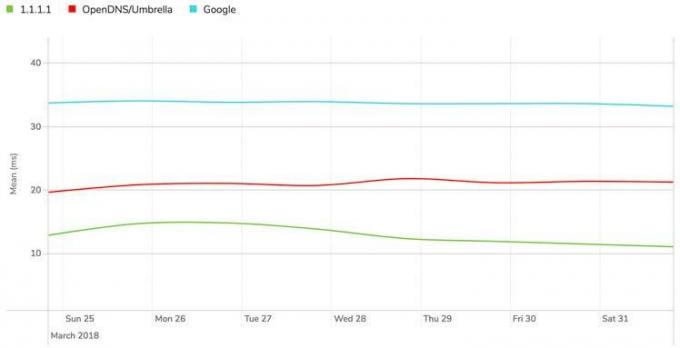
Privasi di internet selalu menjadi perhatian besar bagi semua pengguna. Penyelesai DNS saat ini selalu dikritik karena dianggap kurang aman. Tetapi Cloudflare dengan resolver DNS 1.1.1.1 baru menjanjikan privasi yang lebih baik untuk semua penggunanya. Lebih dari kecepatan konektivitas yang ditingkatkan, privasi yang ditingkatkan adalah hal yang menarik bagi banyak pengguna untuk menggunakan resolver DNS baru. Tidak seperti perusahaan lain, Cloudflare tidak pernah menghasilkan uang dengan iklan. Jadi, data Anda tidak akan pernah digunakan untuk melacak minat Anda dan menjangkau Anda dengan iklan yang sesuai. Lebih dari semua perusahaan berjanji bahwa mereka tidak akan pernah mencatat alamat IP pengguna dan jika login semua data akan dihapus dalam waktu 24 jam.
Beralih ke resolver DNS baru dari Cloudflare dapat menjadi opsi yang baik untuk privasi dan kecepatan akses internet yang lebih baik. Untuk pengguna umum, ini mungkin terdengar sangat rumit untuk dilakukan. Namun kenyataannya, menggunakan resolver DNS baru sangat mudah dan dapat dilakukan dengan mengikuti beberapa langkah sederhana. Dalam panduan ini, kami akan membantu Anda untuk mulai menggunakan resolver DNS baru di perangkat Windows, MacOS, iPhone, dan Android.
Daftar Isi
-
1 Langkah-langkah Untuk Menggunakan CloudFlare 1.1.1.1 DNS:
- 1.1 Gunakan CloudFlare 1.1.1.1 DNS di Windows
- 1.2 CloudFlare 1.1.1.1 DNS di MacOS
- 1.3 Langkah-langkah untuk Menggunakan CloudFlare 1.1.1.1 DNS di iPhone
- 1.4 Gunakan CloudFlare 1.1.1.1 DNS di Android
Langkah-langkah Untuk Menggunakan CloudFlare 1.1.1.1 DNS:
Di bawah ini kami telah memberikan semua platform yang didukung untuk menggunakan resolusi DNS CloudFlare 1.1.1.1 terbaru yang menjanjikan untuk memberikan konektivitas berkecepatan tinggi. Coba di smartphone atau PC Anda!
Gunakan CloudFlare 1.1.1.1 DNS di Windows
- Klik pada menu Start
- Sekarang klik pada Control Panel.
- Pilih Jaringan dan Internet.
- Kemudian klik Ubah Pengaturan Adaptor.
- Temukan jaringan Wi-Fi yang Anda sambungkan dan klik kanan padanya
- Dari menu drop-down, pilih Properties.
- Pilih IPv4 atau IPv6 sesuai keinginan Anda
- Sekarang klik Properties.
- Klik opsi 'Gunakan Alamat Server DNS Berikut'
- Berikan alamat DNS baru, untuk IPv4: 1.1.1.1 dan 1.0.0.1; untuk IPv6: 2606:4700:4700::1111 dan 2606:4700:4700::1001
- Sekarang klik OK dan mulai ulang browser Anda
CloudFlare 1.1.1.1 DNS di MacOS
- Buka System Preferences.
- Buka Server DNS
- Tambahkan server DNS baru dengan mengklik tanda '+'
- Masukkan server DNS baru sebagai 1.1.1.1
- Sekali lagi tambahkan server DNS baru dengan mengklik tanda '+'
- Masukkan server DNS baru sebagai 1.0.0.1
- Sekarang klik Ok
- Klik terapkan
Langkah-langkah untuk Menggunakan CloudFlare 1.1.1.1 DNS di iPhone
- Buka pengaturan.
- Ketuk Wi-Fi
- Sekarang ketuk jaringan yang disukai
- Ketuk pada Konfigurasi DNS
- Pilih manual
- Hapus semua data yang ada dengan mengklik tanda '-'
- Sekarang ketuk tambahkan server
- Masukkan 1.1.1.1
- Sekali lagi ketuk tambahkan server
- Masukkan 1.0.0.1
- Ketuk simpan
Gunakan CloudFlare 1.1.1.1 DNS di Android
- Buka pengaturan
- Ketuk WLAN
- Hubungkan ke jaringan Wi-Fi pilihan
- Buka browser
- Masukkan alamat IP router ke bilah pencarian browser
- Masuk ke router Anda menggunakan nama pengguna dan kata sandi (hubungi ISP Anda untuk kredensial)
- Sekarang ketuk pengaturan server DNS
- Tuliskan entri server DNS yang ada untuk referensi di masa mendatang.
- Berikan alamat DNS baru, untuk IPv4: 1.1.1.1 dan 1.0.0.1; untuk IPv6: 2606:4700:4700::1111 dan 2606:4700:4700::1001
- Ketuk simpan dan mulai ulang browser
Harap Anda jelas dengan panduan ini, jika Anda memiliki pertanyaan atau umpan balik, silakan tinggalkan komentar di bawah.
Sumber
Pengagum alam, film, sepeda, dan musik rock. Beatles menyenangkannya di hari yang menyenangkan. Pink Floyd membiarkannya tidur dengan tenang.

![Unduh Instal Firmware Huawei P9 B398 Nougat EVA-L09 / L19 [Amerika Latin]](/f/a264a7c80e21bf64313a373aee305927.jpg?width=288&height=384)

